Přezkum charakteristik a pokynů pro instalaci kompaktního routeru Zyxel Keenetic 4G

- 2958
- 501
- Gabin Sladký
Zyxel Keenetic 4G Internet Center je kompaktní zařízení s podporou moderních protokolů 3/4G. Směrovač má průměrné parametry, malé velikosti a atraktivní pro poměr ceny a kvality.

Kompaktní rozměry neovlivnily širokou funkčnost zařízení
Podívejme se na to, co leží uvnitř tohoto zařízení, proč je velmi jednoduché v instalaci a jak změnit firmware na routeru.
Hardwarová náplň roteru a přehled schopností
Nejprve věnujeme pozornost vzhledu modelu - je to docela kompaktní a krásné, vyrobené ve světlech barvách. Na základě rozměrů výrobce poskytl místo obvyklých čtyř pouze 2 porty LAN, což je snadné kompenzovat připojení zařízení prostřednictvím modulu Wi-Fi.
Anténa je externí, což vám umožní dosáhnout maximální možné oblasti povlaku signálem. Zařízení je pozoruhodné pro přítomnost protokolu 4G, podporuje funkci IPTV. Maximální rychlost připojení je 150 Mb / s a to je více než dost pro domácí použití nebo instalaci routeru v malé kanceláři.
Samotný router nemá žádné kosmické funkce, nemá nic zbytečného, ale vše, co potřebujete, je poskytováno - dobrá rychlost, výkonný signál, kompaktní velikost a velkolepý design, co je nejdůležitější, atraktivní cena. Kromě toho je velmi snadné nastavit, o kterém se bude diskutovat později.
Nastavení připojení k internetu
Existuje několik způsobů, jak nainstalovat internet přes Zyxel Keenetic 4G. První možnost zahrnuje použití programu od výrobce - Master Setup je dodáván na samostatném disku. Po jeho spuštění zařízení samostatně vytvoří spojení na routeru pomocí továrních parametrů, ale pokud chcete zjistit, jak nakonfigurovat podrobněji samostatné parametry, použijte webové rozhraní tohoto routeru.
Chcete -li zadat nabídku Parametrů prostřednictvím prohlížeče (kterýkoli z dostupných v počítači), zadejte kombinaci 192.168.1.1 ve svém řádku adresy. V důsledku toho uvidíte okno autorizace, ve kterém by měl být administrátor zadán naproti přihlášení a heslem 1234.
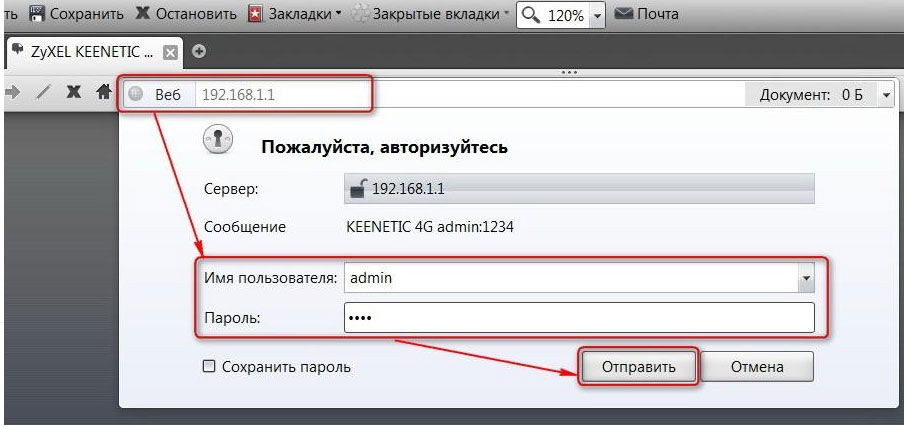
Hlavní nabídka se zobrazí před vámi, ve kterém můžete provést rychlé nastavení - je to docela dost pro počáteční instalaci internetu. Tímto způsobem se provádí:
- Klikneme na klíč „Fast Settings“ tak, aby směrovač zkontroloval připojení síťového kabelu.
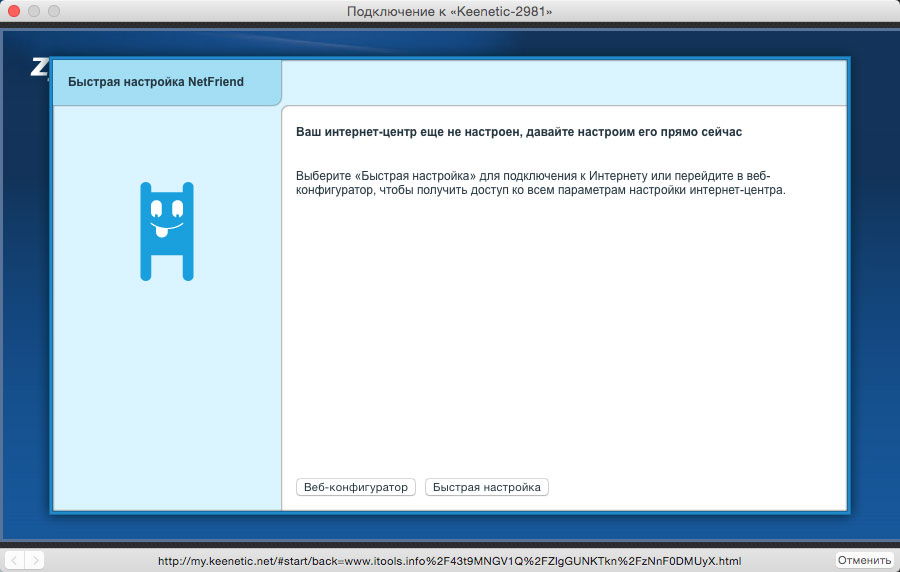
- Objeví se okno pro vstup do adresy MAC: Zadejte jej, pokud poskytovatel použije vazbu podle tohoto parametru, pokud ne, pak označte odpovídající bod.
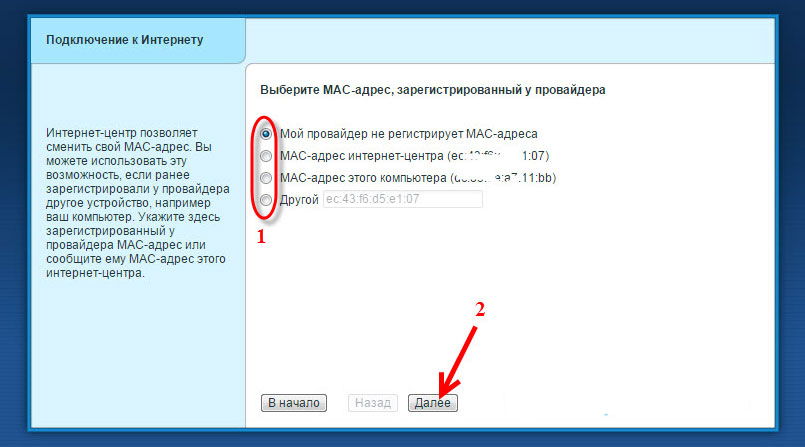
- Dále určíme, jak je získána adresa IP. Vyberte si automatickou možnost, ale pokud poskytovatel služeb poskytuje statickou IP, je třeba ji zaznamenat linku stejného názvu a zadat údaje o parametru. Kromě adresy budete potřebovat bránu a masku podsítě - to vše je ve smlouvě.
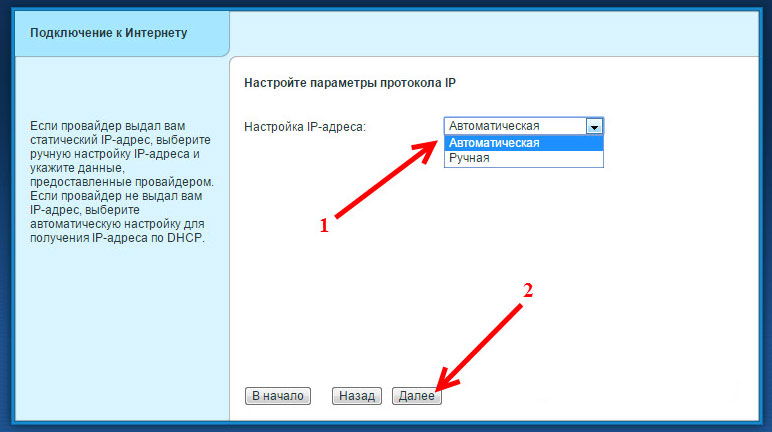
- Pokud používáte internet, jako je PPTP, PPPOE, L2TP, poté ze smlouvy zadejte uživatele (přihlášení a heslo).
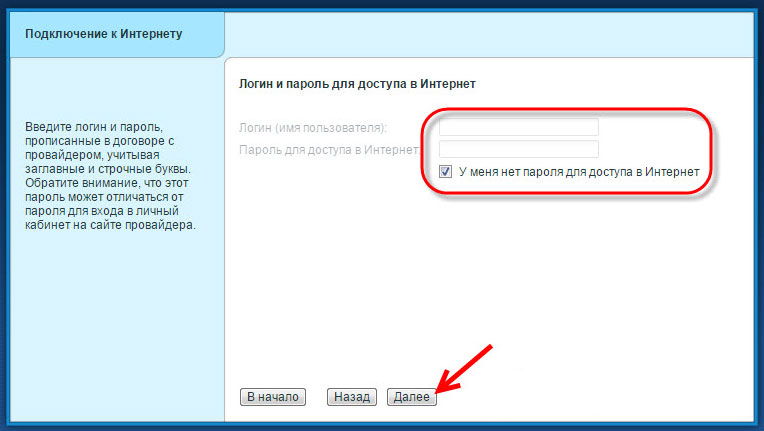
- Závěrem, vyberte typ protokolu připojení.
V budoucnu, pokud potřebujete změnit nastavení, použijte internetovou nabídku, kde je třeba vybrat kartu připojení, zde uvidíte aktivní připojení, ve kterém můžete data změnit.
Ve formuláři, který se objeví, můžete upravit parametry:
- Výběr IP adres a jeho typu - statický nebo dynamický.
- V případě potřeby můžete také zadat filtrování podle MAC adresy.
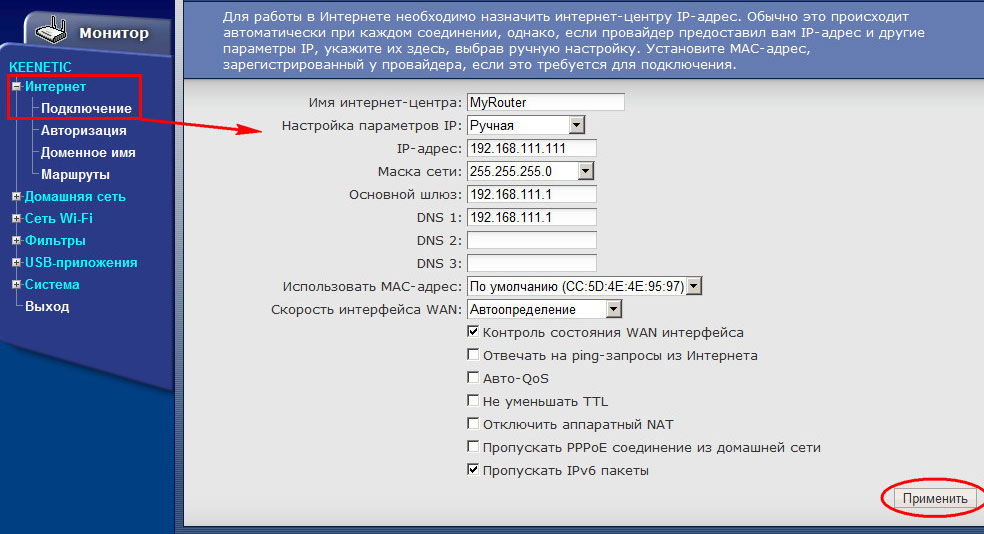
Dále přejděte na kartu „Autorizace“ této části, kde jsou parametry obsaženy:
- Autorizace v síti pomocí protokolu 802.1x (všimněte si, že pokud tato metoda přístupu používá váš poskytovatel služeb).
- Komunikační protokol. V tomto okně jsou zadána další data - adresa serveru, název a heslo uživatele, velikost MTU (doporučená hodnota je 1 400 bajtů).
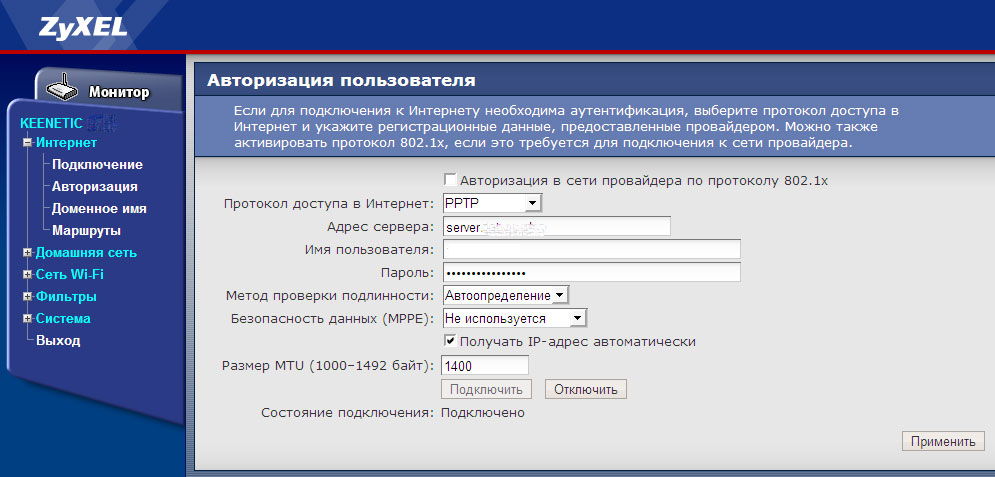
Nastavení 4G připojení se provádí následovně:
- Vyberte část nabídky USB, karta 3G/4G.
- Aktivujte použití modemu USB.
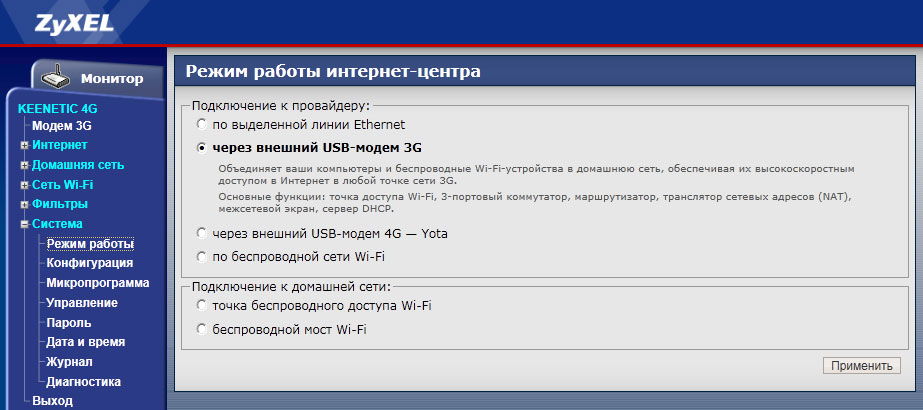
- Uveďte podrobné informace: Vaše poloha, jméno poskytovatele.
- Vyplňte pole „Služba APN“, „PIN -CODE“, „Číslo vytáčení“ - Jejich hodnoty jsou označeny poskytovatelem služeb.
- Zadejte uživatelské jméno a heslo, název modelu routeru - v našem případě Zyxel Keenetic 4G.
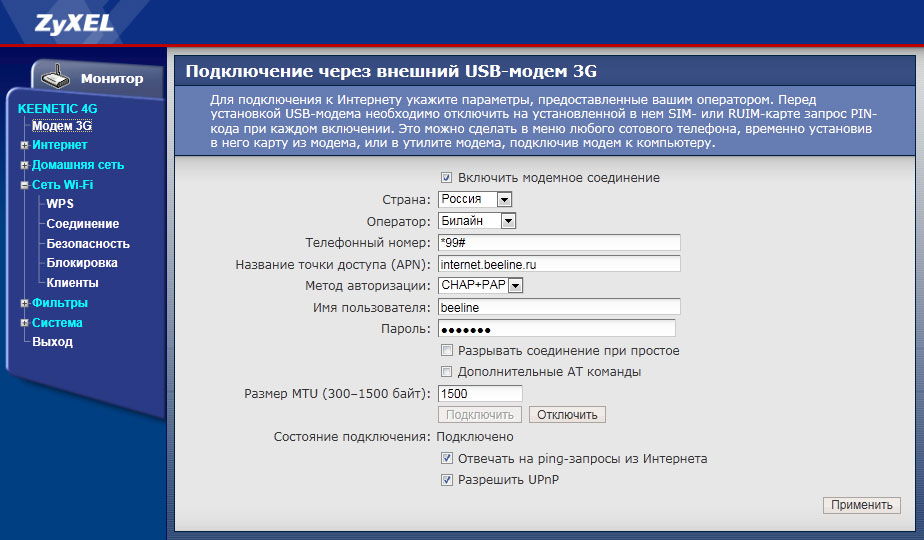
Nastavení Wi-Fi
Chcete-li nainstalovat bezdrátové nastavení, přejděte do internetové nabídky, vyberte kartu Wi-Fi a proveďte následující akce:
- Aktivovat práci modulu.
- Přijďte s názvem sítě a vytvořte heslo.
- Kanál Vyberte auto, uložte změny.
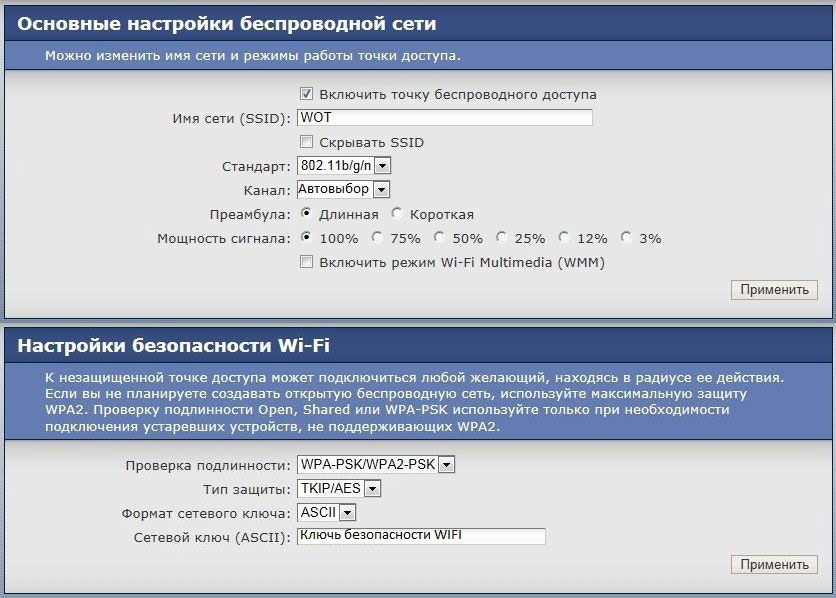
Náhrada nebo aktualizace
Před změnou firmwaru jej stáhněte z internetu, je velmi žádoucí to udělat na oficiálních webových stránkách výrobce. Po stažení souboru přejděte do rozhraní Nastavení routeru a vedení následujícími pokyny:
- Otevřete systém nabídky, konfigurace řádku.
- V tabulce vyberte soubor firmwaru v okně ovládání souborů, které uvedete cestu k novému firmwaru.
- Klikněte na „vyměnit“, počkejte na úplný konec instalace nového firmwaru.
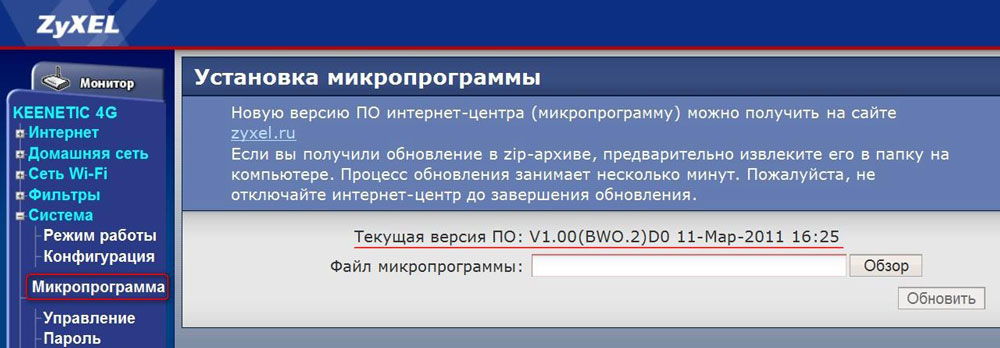
Jak vidíte, Zyxel Keenetic 4G nabízí dobré parametry, atraktivní design s slušnou kvalitou a cenově dostupnou cenou. Kromě toho je router snadno nastaven - pro rychlou instalaci je zjednodušený program, ve stejném okně parametru můžete podrobněji konfiguraci připojení nebo nahrát nový firmware (to se provádí snadno a rychle).
Obecně je router praktický, pohodlný k použití, což z něj dělá hodný konkurent na trhu takového vybavení.

